

By Nathan E. Malpass, Last Update: September 2, 2021
Sind Sie auf der Suche nach dem effektivsten Weg, um Videos von Ihrem iPhone auf Ihren Mac zu übertragen? Dann ist dieser Beitrag für dich! Hier ist ein bekanntes Anliegen, das die meisten von uns haben:
„Meine Galerie ist voller wichtiger Videos und jetzt muss ich sie auf ein anderes Gerät verschieben, um Speicherplatz freizugeben. Wie geht es am besten weiter So übertragen Sie Videos vom iPhone auf den Mac?" Vielen Dank!
Das iPhone ist sehr praktisch, wenn es um das Aufnehmen von Fotos und Videos geht. Ganz zu schweigen von den zusätzlichen Funktionen, die Benutzer dazu bringen, noch mehr zu erfassen. Videos nehmen jedoch so viel Platz ein, weil sie in der Regel in hoher Auflösung gespeichert werden, insbesondere wenn Sie 4k verwenden.
Viele Benutzer neigen dazu, nach Funktionen zu suchen, mit denen sie ihre Videos zur sicheren Aufbewahrung verschieben können. Abgesehen davon geht es hier vor allem darum, wie Sie die Videoelemente ohne Qualitätsverlust auf ein anderes Gerät übertragen können. Lassen Sie sich von diesem Tutorial 3 effektive Möglichkeiten aufzeigen how to transfer videos from iPhone to Mac.
Teil 1. Wie übertrage ich Videos ohne Kabel von meinem iPhone auf meinen Mac?Teil 2. Was ist der einfachste Weg, um Videos vom iPhone auf den Mac zu übertragen?Teil 3. Wie übertrage ich Videos über iMovie vom iPhone auf den Mac?
Alles läuft drahtlos, sogar die Datenübertragung. Es gibt viele Möglichkeiten, Dateien ohne Kabel zu senden, freizugeben und zu übertragen. Genauso wie Sie einige der integrierten Funktionen von iOS nutzen können. AirDrop ist eine der integrierten Funktionen, die Apple-Geräte beim Ablegen von Übertragungen nutzen können. Und natürlich die beliebteste Option, die iCloud. Hier sind die Anweisungen, wie Sie beide verwenden können:
Most definitely. Apart from iTunes und iCloud gibt es eine weitere Funktion, mit der Sie Dateien zwischen iOS-Geräten verschieben können. Apple-Geräte, die sich in der Nähe befinden, können die AirDrop-Funktion verwenden, um Dateien wie Fotos, Videos und Dokumente zu teilen und zu übertragen. AirDrop funktioniert reibungslos, wenn sich Ihre Geräte innerhalb der Bluetooth- und Wi-Fi-Reichweite befinden.
Der AirDrop gilt für iPhones mit iOS 7 oder höher und Mac 2012 und höher mit installiertem OS X Yosemite. In AirDrop gibt es keine Dateigrößenbeschränkung, sodass Sie praktisch große Dateien senden können und die Qualität überhaupt nicht geändert wird. Wie bereits erwähnt, sollten sich Ihre Geräte jedoch nahe beieinander befinden, um genau zu funktionieren.
Hier sind die Schritte zum Übertragen von Videos vom iPhone auf den Mac mit Airdrop:
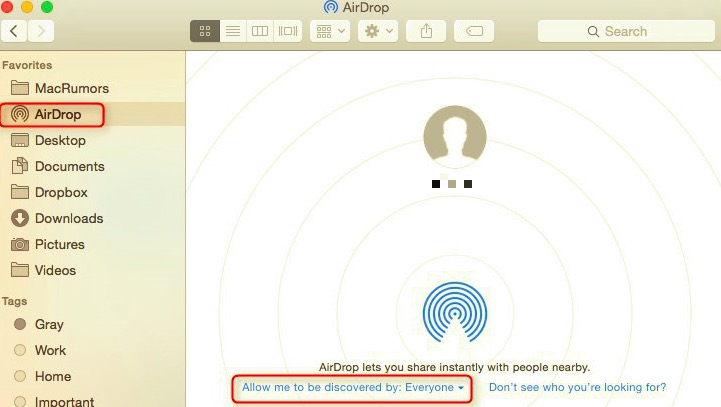
Die gebräuchlichste Option, die wir kennen, ist die automatische Synchronisierung unserer Videos und anderer Apps in iCloud. Sie können es jedoch jederzeit ein- und ausschalten. Sehen Sie sich diese Schritte an, um Ihre Videos mit iCloud vom iPhone auf den Mac zu übertragen:
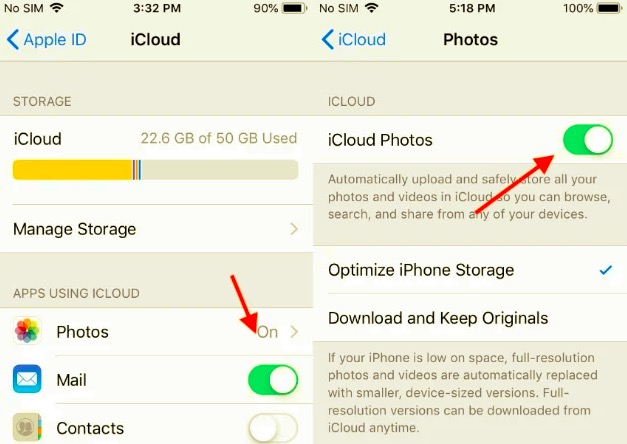
Wenn Sie diese Schritte ausführen, werden alle Ihre Videos jetzt automatisch mit Ihrem Mac synchronisiert, wo Sie jederzeit darauf zugreifen und sie verwalten können.
Most of us got a handful or more video clips saved on the phone. It could be personal or work-related, all these seem to matter. It’s always good to keep your files handy and organized, especially your photos and videos. You’ll never know when you will need them so it’s pretty much helpful when everything is in order. FoneDog-Telefonübertragung ist eine einfach zu bedienende und praktische Software, mit der Sie Ihre Videos nahtlos vom iPhone auf den Mac übertragen können.
Mit diesem Tool können Sie wichtige Daten geordnet und sicher verschieben. Tatsächlich ist diese Software im Vergleich zu den anderen oben genannten Methoden unkompliziert. Um mehr über die Verwendung zu erfahren FoneDog-Telefonübertragung, hier ist eine vollständige Anleitung:
Öffnen Sie auf Ihrem Computer die FoneDog-Phone-Transfer-Site und klicken Sie auf Download. Folgen Sie den Schritten, um die Installation abzuschließen.
Telefonübertragung
Übertragen Sie Dateien zwischen iOS, Android und Windows-PC.
Übertragen und sichern Sie Textnachrichten, Kontakte, Fotos, Videos und Musik auf einfache Weise auf dem Computer.
Voll kompatibel mit den neuesten iOS und Android.
Kostenlos Testen

Sobald die Installation abgeschlossen ist, verbinden Sie das iPhone über ein USB-Kabel mit dem Mac. Die Software erkennt Ihr Gerät automatisch und zeigt Ihre Dateien an.

Wählen Sie Videos in der linken Seitenleiste und gehen Sie Ihre Videoelemente durch. Wählen Sie die Dateien aus, die Sie übertragen möchten, indem Sie das Kontrollkästchen neben jedem Element aktivieren, oder aktivieren Sie die Option Alle aktivieren oben.
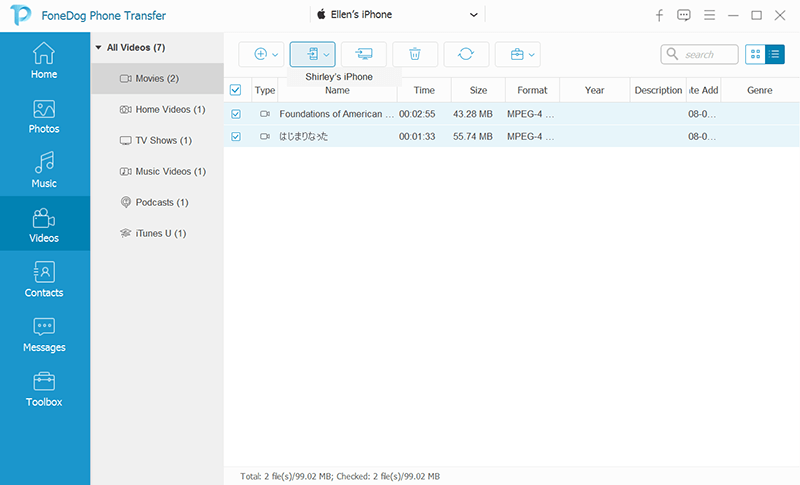
Nachdem Sie die Videos, die Sie auf Ihren Mac übertragen möchten, sorgfältig ausgewählt haben, klicken Sie im oberen Menü auf Exportieren nach und wählen Sie das Computersymbol. Daraufhin werden Sie aufgefordert, den Zielordner auszuwählen. Sie können einen neuen Ordner hinzufügen oder sie mit einem vorhandenen Album zusammenführen. Warten Sie, bis der Vorgang abgeschlossen ist.
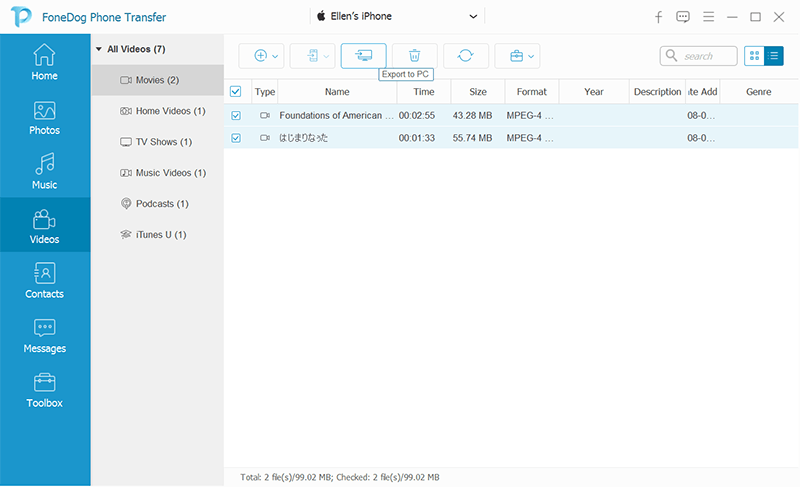
Eine weitere Funktion, die Sie beim Übertragen von Videoclips nutzen können, ist iMovie auf dem Mac.
Hier ist die vollständige Anleitung zum Importieren von Videos vom iPhone auf Ihren Mac über iMovie:
Menschen Auch LesenWie übertrage ich Videos vom iPhone auf ein Android-Handy?Methoden So übertragen Sie Videos vom PC auf das iPhone
Ihnen wurden 3 effektive Möglichkeiten präsentiert wie man Videos vom iPhone auf den Mac übertragen In diesem Artikel. Jetzt ist es an der Zeit, Ihre Mediendateien zu organisieren und Speicherplatz freizugeben. Unter den oben genannten Methoden FoneDog-Telefonübertragung ist vielleicht die einfachste, sicherste und schnellste Option, um Ihre Dateien zwischen Geräten zu verschieben. Laden Sie es herunter und überzeugen Sie sich selbst!
Hinterlassen Sie einen Kommentar
Kommentar
Telefonübertragung
Übertragen Sie mit FoneDog Phone Transfer Daten von iPhone, Android, iOS und Computer ohne Verlust an einen beliebigen Ort. Wie Foto, Nachrichten, Kontakte, Musik usw.
Kostenlos TestenBeliebte Artikel
/
INFORMATIVLANGWEILIG
/
SchlichtKOMPLIZIERT
Vielen Dank! Hier haben Sie die Wahl:
Excellent
Rating: 4.8 / 5 (basierend auf 88 Bewertungen)